Slik bytter du Chromebook til "Mono" (slik at du kan bære ett ørebud)

På de fleste enheter er lyd skilt mellom de to høyttalere-dette kalles "stereo". Hvis du har høreapparat i ett øre, eller lytter i et miljø som ikke bidrar til å tette begge ører med lyd, kan du enkelt bytte Chromebook til "mono" -modus, slik at samme lyd kommer fra begge høyttalere.
RELATERT: Slik bytter du Android-telefon til "Mono" (slik at du kan bære en ørepropp)
Ved å gjøre denne bryteren kan du høre det samme i begge øreproppene i stedet for panneret lyd, hvor noen kommer fra den ene siden og hvile fra den andre for å skape et mer omsluttende miljø. Dermed kan du bare bruke et ørepropp og fortsatt få hele spekteret av lyd som ellers ville gå glipp av i standard "stereo" modus.
Først åpner du innstillingsmenyen ved å klikke på systemstatusfeltet og deretter girikonet.
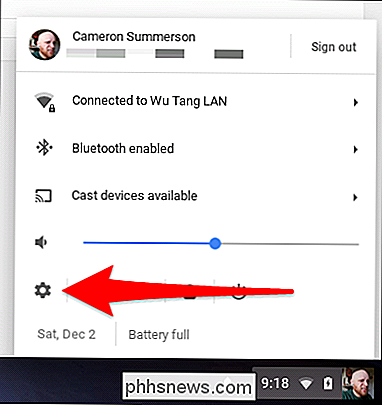
Derfra, bla ned og åpne menyen "Avansert".
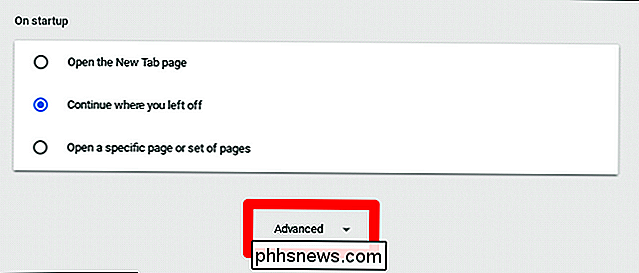
Rull ned til du ser "Tilgjengelighet" -delen, og klikk deretter på "Administrer tilgjengelighetsfunksjoner."
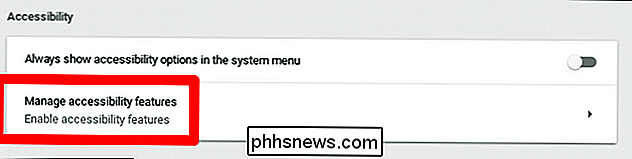
Rull opp til menyen Tilgjengelighet, helt til bunnen, hvor du finner lyden. Skyv "Spill den samme lyden gjennom alle høyttalere (monomodus)" bytt til på. Boom. Du er ferdig.
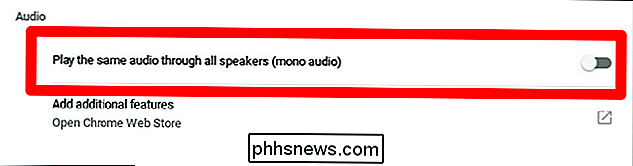
Hvis du bytter frem og tilbake mellom mono- og stereolyd, er det noe du tror du vil gjøre ofte, du kan hoppe tilbake til hovedinnstillingsmenyen og skyve "Vis alltid tilgjengelighetsalternativer i systemet menyen "bytt til på, som vil plassere en tilgjengelighet utløpsmeny i systemstatusfeltet. Veldig nyttig!
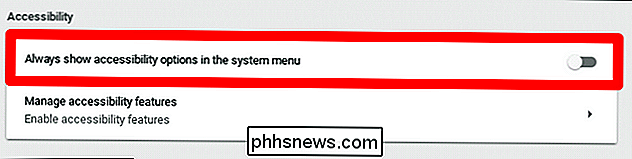
Og her ser det ut som i praksis:
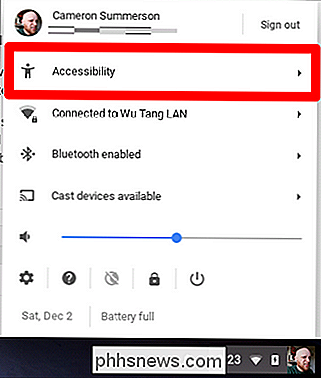
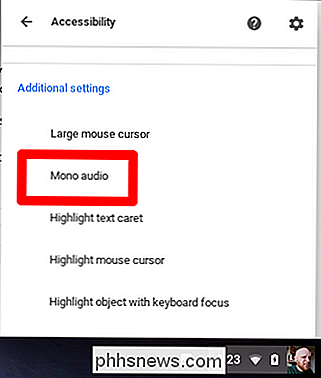
Enkel peasy.

Hva kan du gjøre når det er nærliggende elektroniske enheter Slå av en bærbar PC-skjerm?
Når vi jobber med våre bærbare datamaskiner, har vi en tendens til å holde andre enheter som våre mobiltelefoner i nærheten for enkel tilgang og bruk , men hva gjør du når enheter i nærheten begynner å forårsake at bærbar PC-skjermen slås av? Dagens SuperUser Q & A-post har svaret på en frustrert lesers spørsmål.

Hvordan lage en Facebook-gruppe
Facebook Grupper er en fin måte for folk med felles interesse eller som er medlemmer av samme klubb, samfunn eller samfunn for å kommunisere. Jeg er i grupper for hobbyer som fotografi, men også for lokale ting som landsbyen jeg bor i. Du er sannsynligvis allerede medlem av noen Facebook-grupper, men hvis du vil starte din egen, så er det slik.


